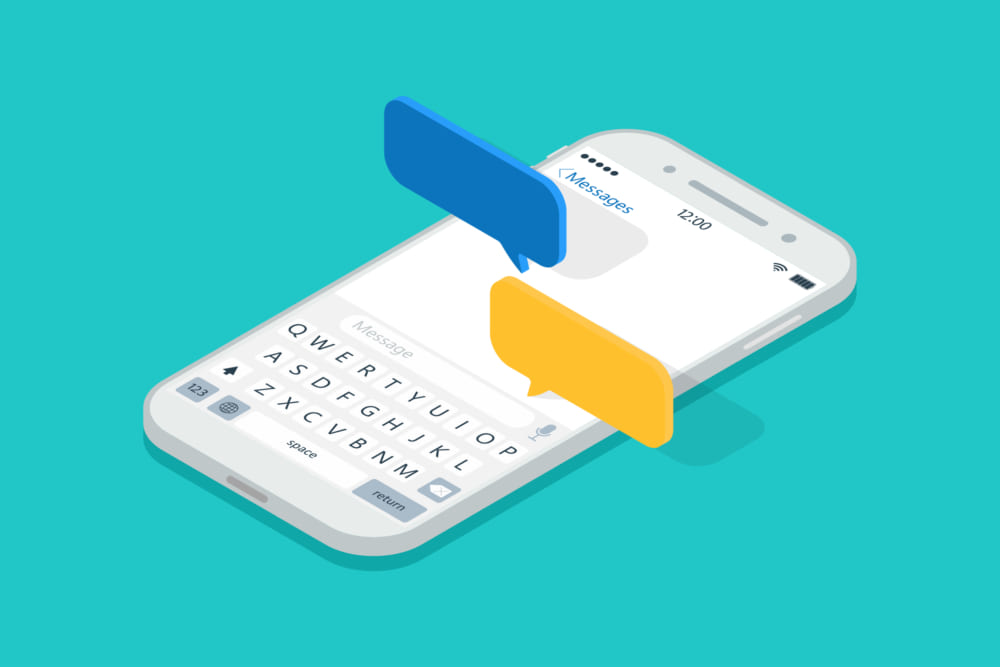「ChatWorkの通知が来ないようにしたい」
「ChatWorkの通知が煩わしい」
この記事は、そんな方へ向けて書いています。
先取り結論
- 環境設定>「デスクトップ通知を表示」のチェックを外すと、通知が消える
- メール通知を使用したり日時で区切ったりして、通知の量を減らす方法もある
- 本体の通知設定を見直して煩わしくない表示をカスタマイズする
目次
ChatWorkの通知を消す方法
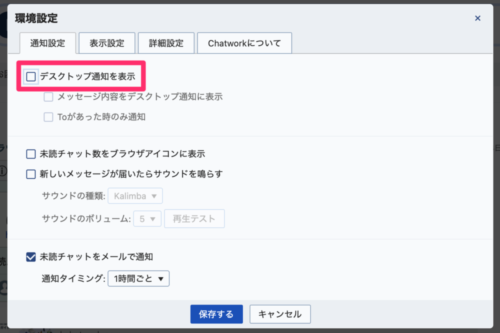
デスクトップ通知(PCの通知)を消す方法は以下の通りです。
- アカウントを開く
- 環境設定を開く
- 「デスクトップ通知を表示」のチェックを外す
- 完了
プッシュ通知(スマホの通知)を消す方法は以下のとおりです。
- アカウントを開く
- 設定を開く
- プッシュ通知を開く
- OFFにする
- 完了
実際に設定してみます。
デスクトップ通知の場合(PC)
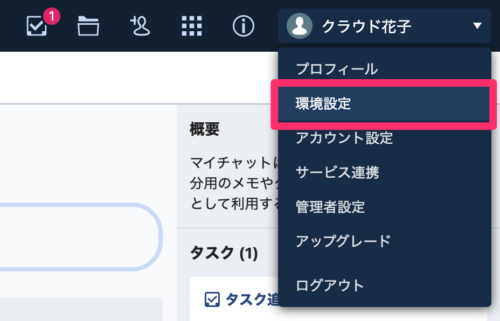
右上のアカウントから「環境設定」を開きます。
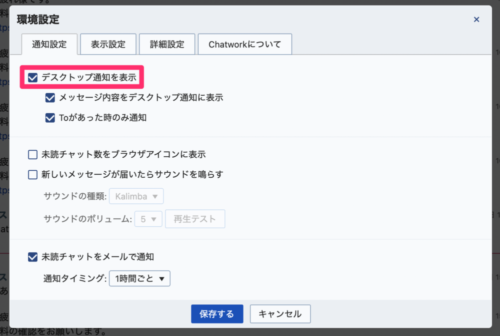
通知設定の中の「デスクトップ通知を表示」のチェックを外します。
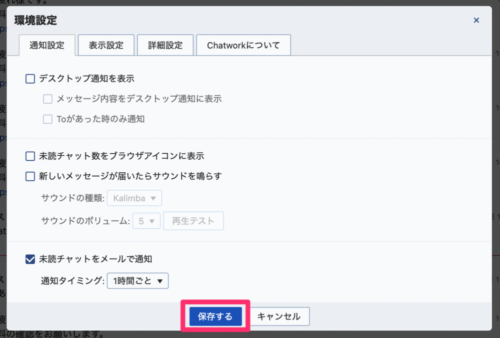 最後に「保存」をクリックして完了です。
最後に「保存」をクリックして完了です。
プッシュ通知の場合(スマホ)
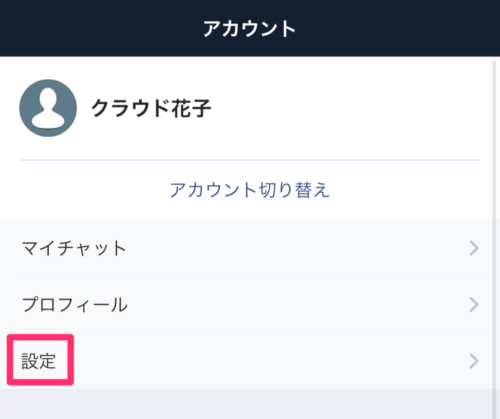
アカウントから設定を開きます。
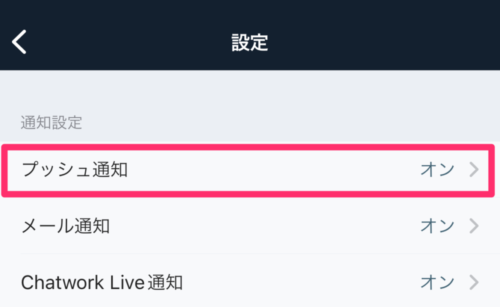
「プッシュ通知」を開きます。
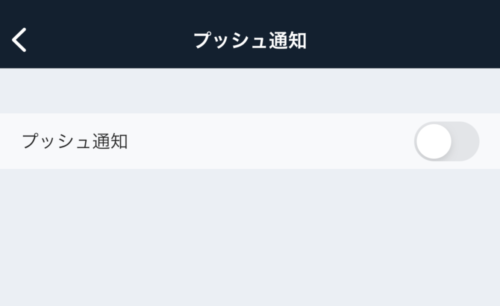
OFFにして完了です。
デスクトップ通知・プッシュ通知ともに、通知を切る設定をした場合、通知の詳細設定は初期化されてしまいます。(メッセージ内容の表示など)
ChatWorkの通知の量を減らす方法
完全にChatWorkの通知を切ってしまうのが不安という方は、通知の量を減らすことがおすすめです。
通知の量を減らすには主に3つの方法があります。
- メール通知のみにする
- 時間・日時を通知しない時間帯を作る(プッシュ通知のみ)
- 本体の通知設定を変更する
メール通知のみにする
デスクトップ通知やプッシュ通知は、チャットが送られてくるたびに新しい通知が来ますが、メール通知は一定の時間内で未読になっているチャットをまとめて送ってくれます。
まとめてチャットを確認したい方におすすめです。
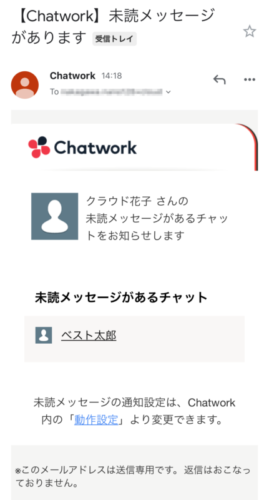
実際に送られてくるメールは上記の通りです。
「未読メッセージがあるチャット」に表示されている名前のリンクを開くと、自動でそのチャットに飛んでくれます。
そのまま返信できるので非常に便利です。
PCからチャットを開いた場合、デスクトップ版アプリではなくブラウザ版で開かれてしまいます。
設定方法は以下の通りです。
- アカウントを開く
- 環境設定を開く
- 「未読チャットをメールに通知」にチェックを入れる
- 送信する時間を選択する
- 完了
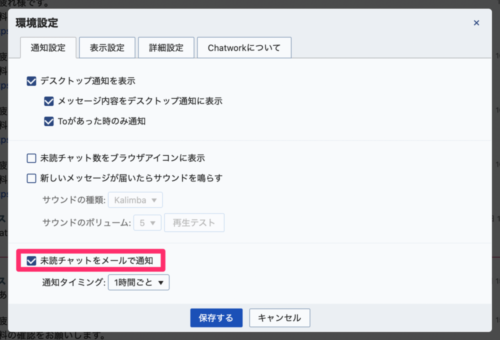
通知を切る方法と同様に環境設定から通知設定を開きます。
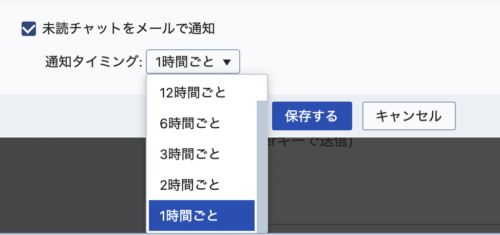
「未読チャットをメールに通知」にチェックを入れ、タイミングを設定します。
時間・日時で通知しない時間帯を作る(スマホのプッシュ通知のみ)
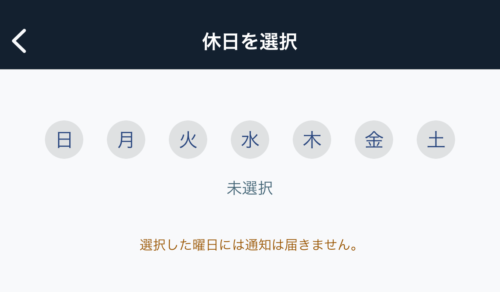
スマホのプッシュ通知のみの設定にはなってしまいますが、時間や日時で通知しない時間帯を作れます。
休日や休憩時間にまでChatWorkの通知が来るのが煩わしい方におすすめです。
設定方法は以下の通りです。
- アカウントを開く
- 「設定」を開く
- 「プッシュ通知」を開く
- 「休日は通知しない」もしくは「指定時間派通知しない」をONにする
- 曜日や時間を設定する
- 完了
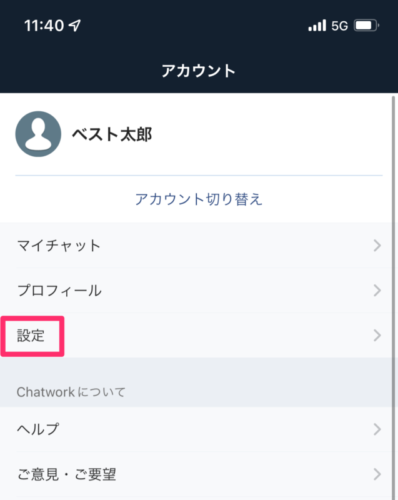
設定を開きます。
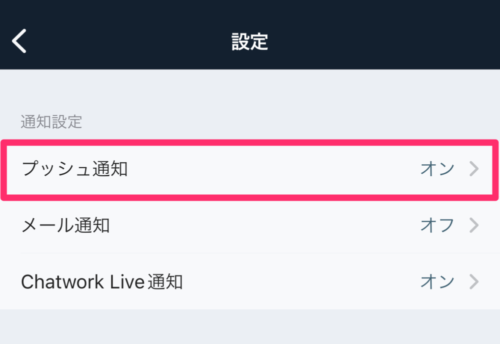
通知設定から「プッシュ通知」を開きます。
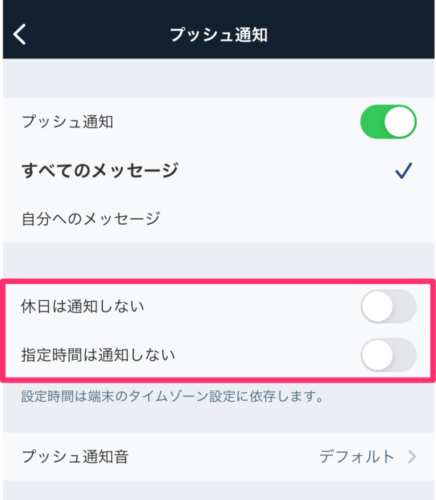
休日もしくは指定時間をONにします。(併用可能)
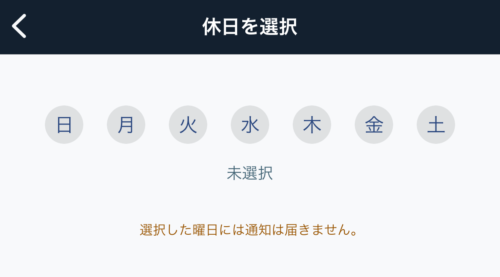
通知しない曜日を選択します。
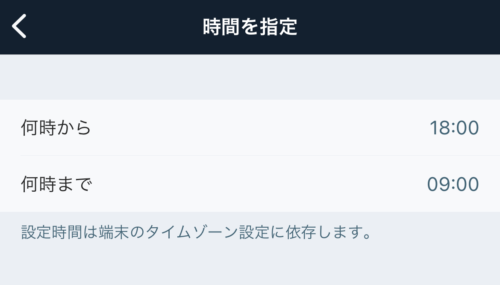
通知しない時間を選択します。時間は5分単位で設定できます。これで完了です。
本体の通知設定を変更する
本体の通知設定自体を見直す方法もあります。
Macは以下の方法で行います。
- システム環境設定を開く
- 「通知と集中モード」を開く
- ChatWorkの通知設定を変更する
- 完了
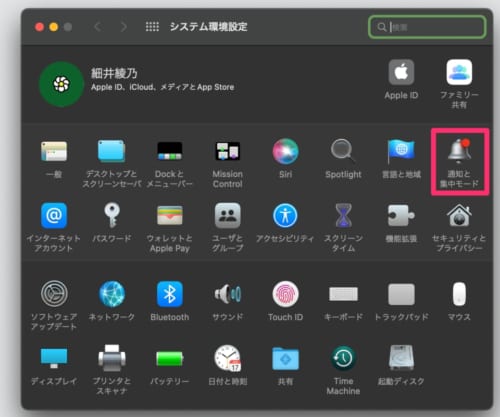
システム環境設定から「通知と集中モード」を開きます。
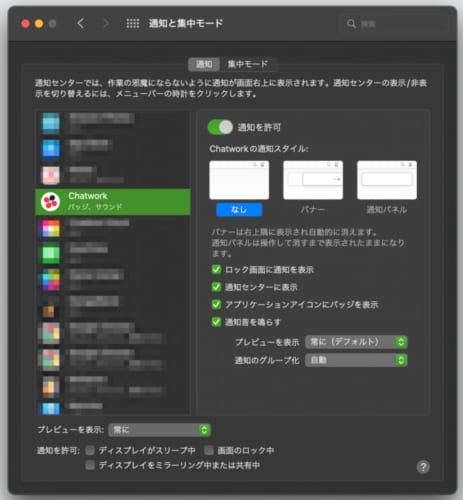
ChatWorkの通知を変更します。
「通知を許可」をOFFにすると、ChatWorkに関する通知が一切表示されなくなります。
通知スタイルは以下の通りです。
| なし | 通知は表示されない(通知センターに表示する設定にしている場合は、通知センターに表示される) |
| バナー | 通知が表示されるが、自動ですぐに見えなくなる |
| 通知パネル | 自分が通知を確認するまで表示され続ける |
チャット別に通知スタイルを変更することは不可能です。
控えめな通知にしたい方は、通知スタイルはバナー、通知音は鳴らさない、という設定がおすすめです。
合わせてChatWorkのメール通知を24時間で設定しておけば、見落とすリスクも払拭できるでしょう。
iPhoneは設定>通知>ChatWorkから設定できます。
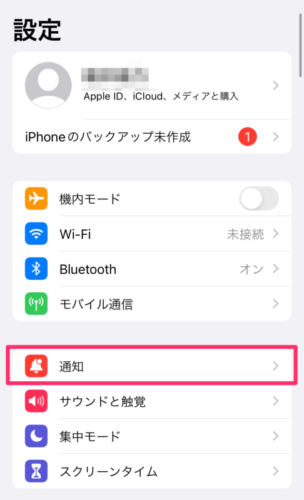
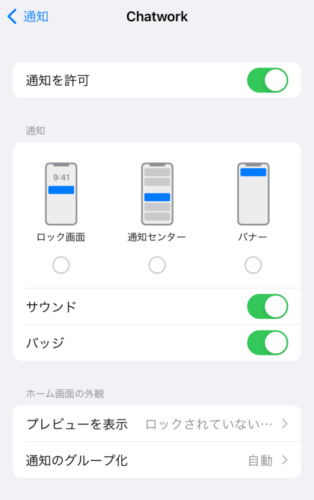
Windowsはシステム設定> 通知>アクションから設定できます。
ChatWorkの通知を切る方法まとめ
- 環境設定>「デスクトップ通知を表示」のチェックを外すと通知が消える
- メール通知を使用したり日時で区切ったりして、通知の量を減らす方法もある
- 本体の通知設定を見直して煩わしくない表示をカスタマイズする